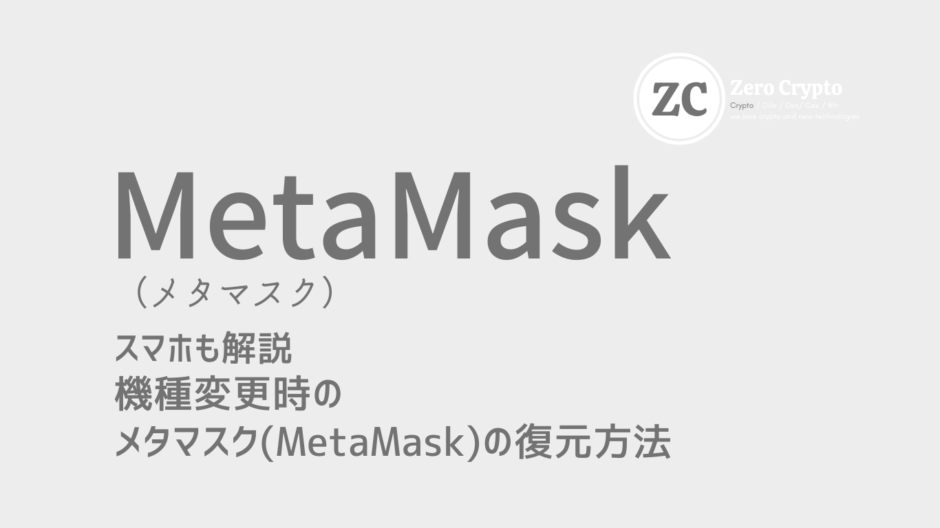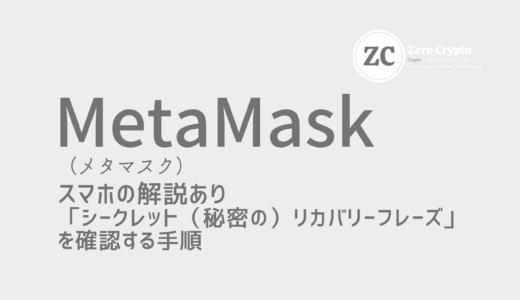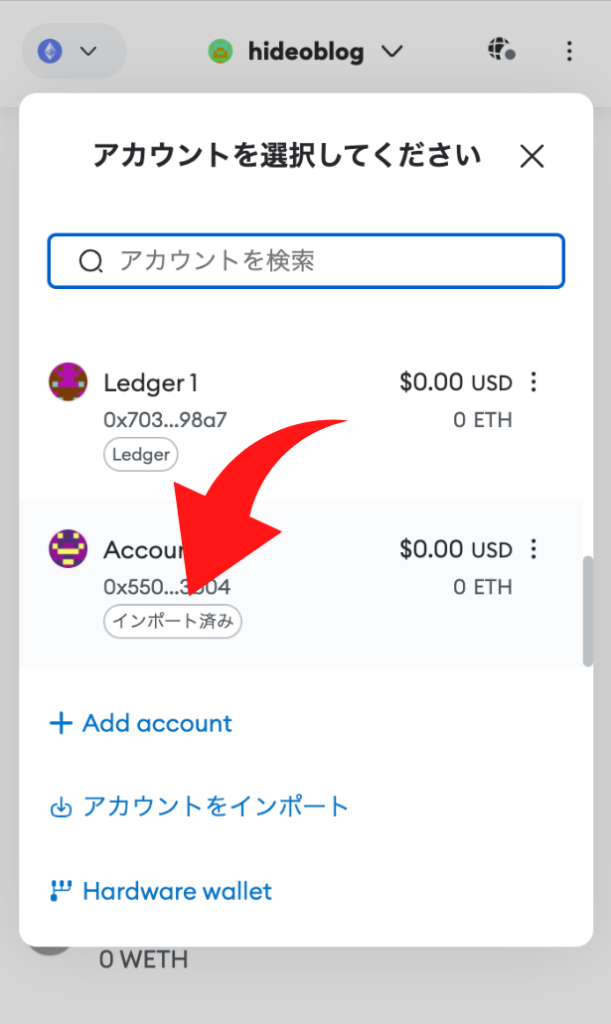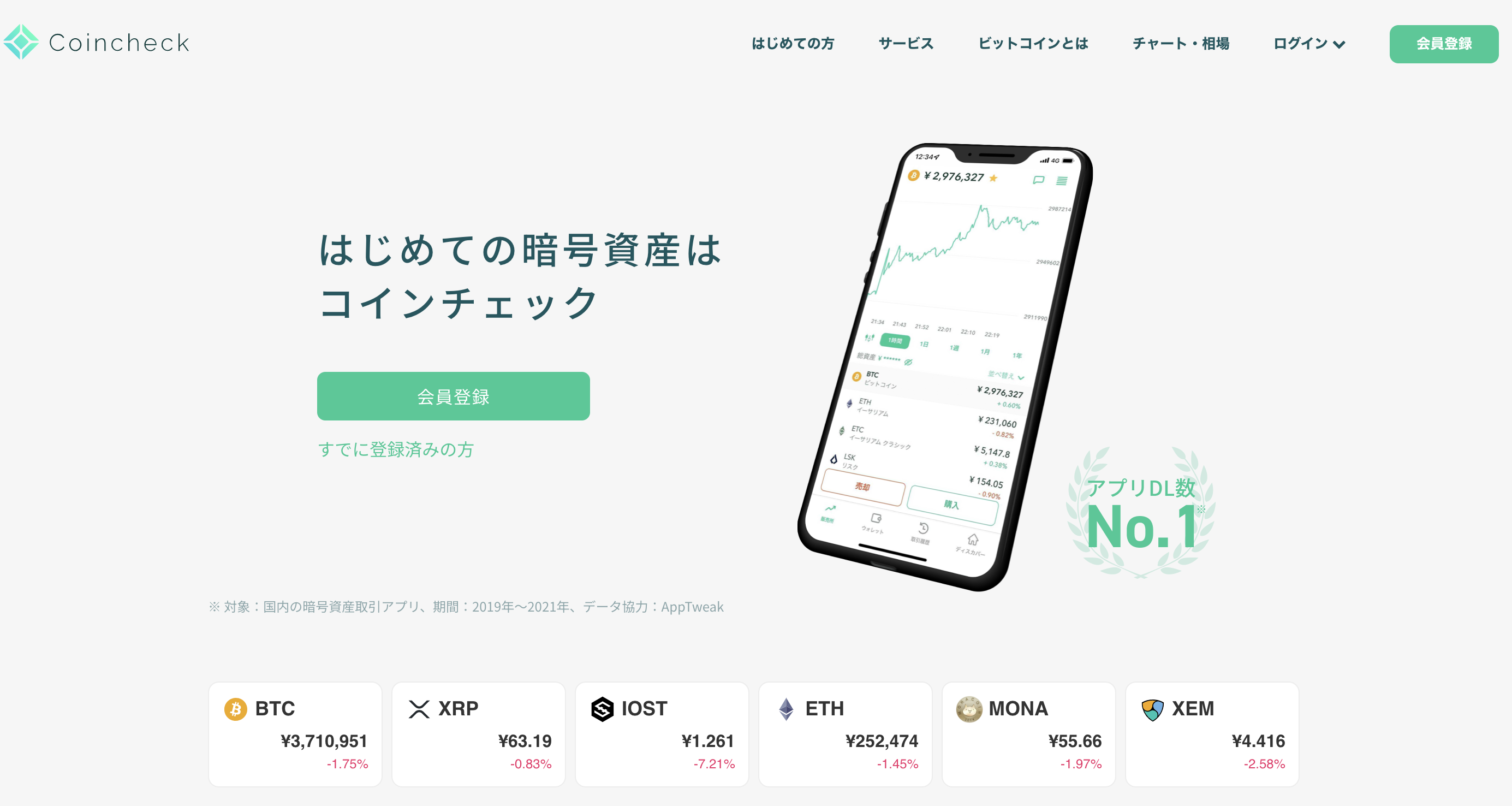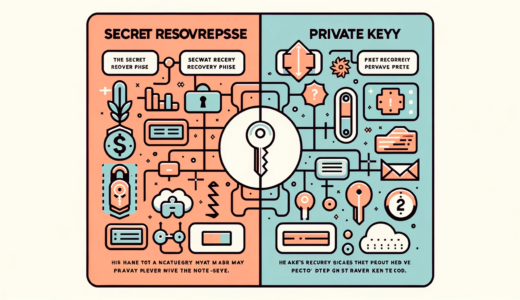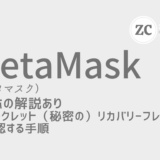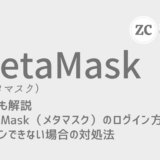メタマスクの復元(再インストール)方法について不安なところはありませんか。
初心者にも分かりやすく解説していきますね。
使っていた機種(スマホ、PC)を用意してくださいね。
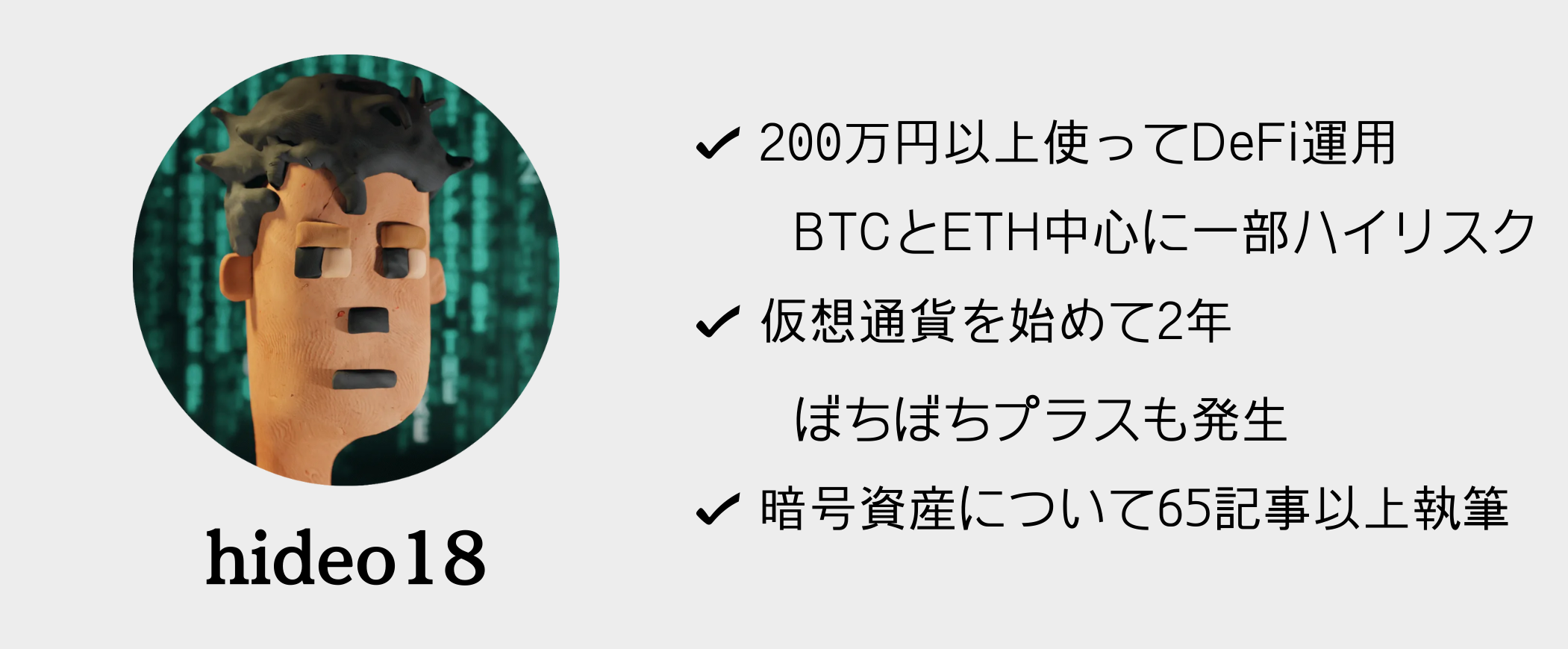
僕が誰でもわかりやすいように解説していきます。
✔︎ 無料でGMOインターネットグループの【GMOコイン】を開設する。
メタマスクの事前準備も必要!機種変更するときの確認事項
メタマスクで最初にやること
シークレット(秘密の)リカバリーフレーズを必ずメモする。
スマホもPCも買い替えた場合は、メタマスクの再インストールが必要です。
メタマスクの再インストール(復元)には、
シークレット(秘密の)リカバリーフレーズが必要です。

先に新しいスマホやPCにメタマスクをインストールしても
メタマスクが復元できないわけじゃありません。
このフレーズを忘れてしまうとメタマスクの再設定はできなくなりますので、
注意してくださいね。
使っていた機種の方で確認できますよ。
インストールだけで復元できないこと
シークレット(秘密の)リカバリーフレーズでメタマスクを再設定しても
自動的に復元できないものがあります。
- トークン
- ネットワーク(チェーン)
- インポートしていたアカウント
- ETH残高のない「Add account」したアカウント
表示されないトークンがあった場合に、もう一度設定する必要があります。
PolygonなどEthereumのネットワーク以外のも再設定が必要ですね。
でも「Add account」を選択するだけです。
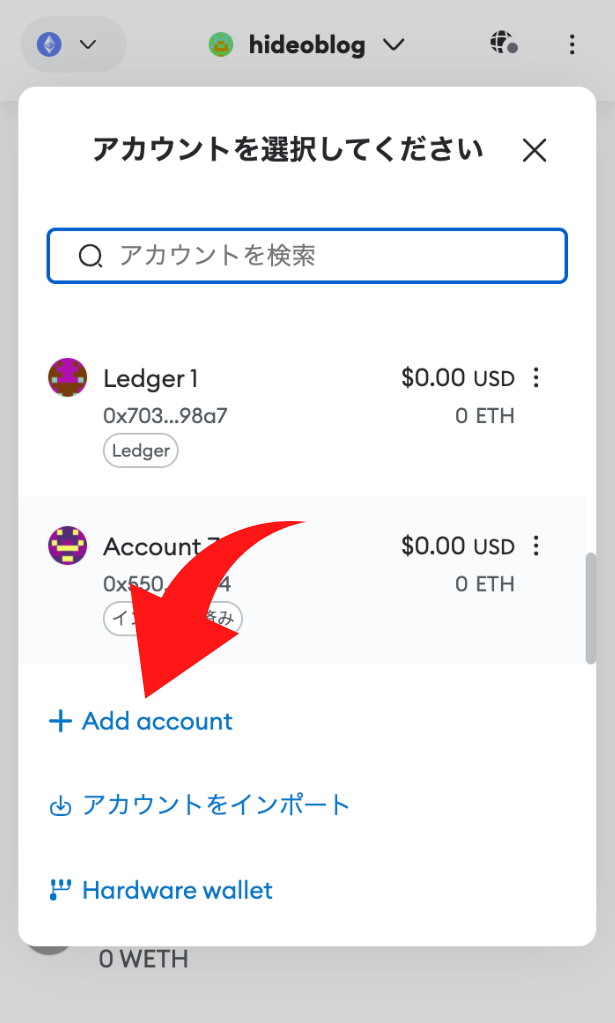

シークレット(秘密の)リカバリーフレーズにが同じ場合
Add accountdで追加するアカウントのアドレスは同じになりますよ。
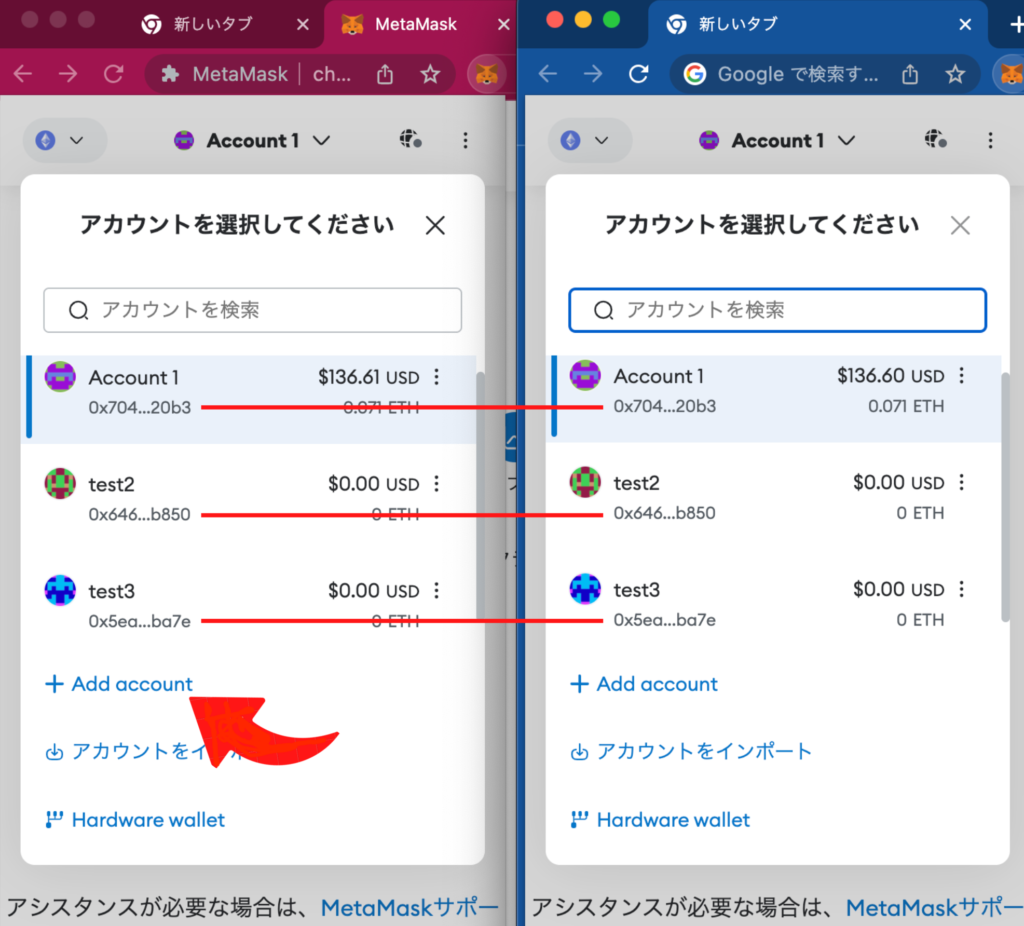
もちろんtest2とtest3それ以降も
「Add account」した分のアカウントの秘密鍵は毎回必ず同じになります。
✔︎ 0円でGMOインターネットグループの【GMOコイン】を開設する。
✔︎ 無料でCoincheckを開設する
【スマホ用】機種変更した時のメタマスクの再設定
再設定の流れ
まずは今まで使っていたスマホで秘密のリカバリーフレーズを確認します。
メタマスク検索(14万人)▶︎開く▶︎開始▶︎秘密のリカバリーフレーズを使用してインポートします
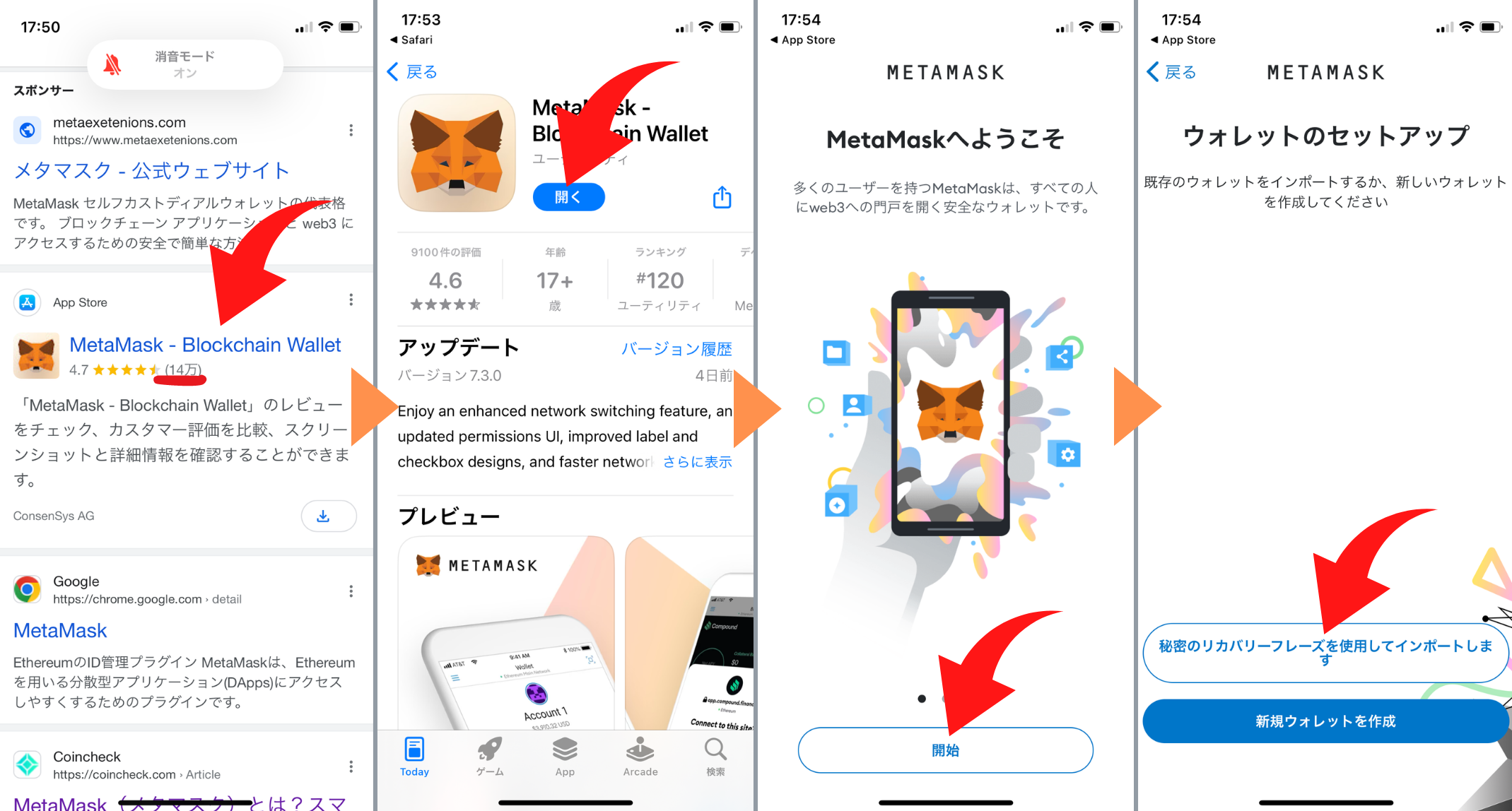
同意します
▶︎✔️▶︎同意する
▶︎メモしたリカバリフレーズを入力▶︎任意のパスワードを入力▶︎もう一度同じパスワードを入力▶︎インポート
ここで秘密のリカバリーフレーズが必要になりますね。
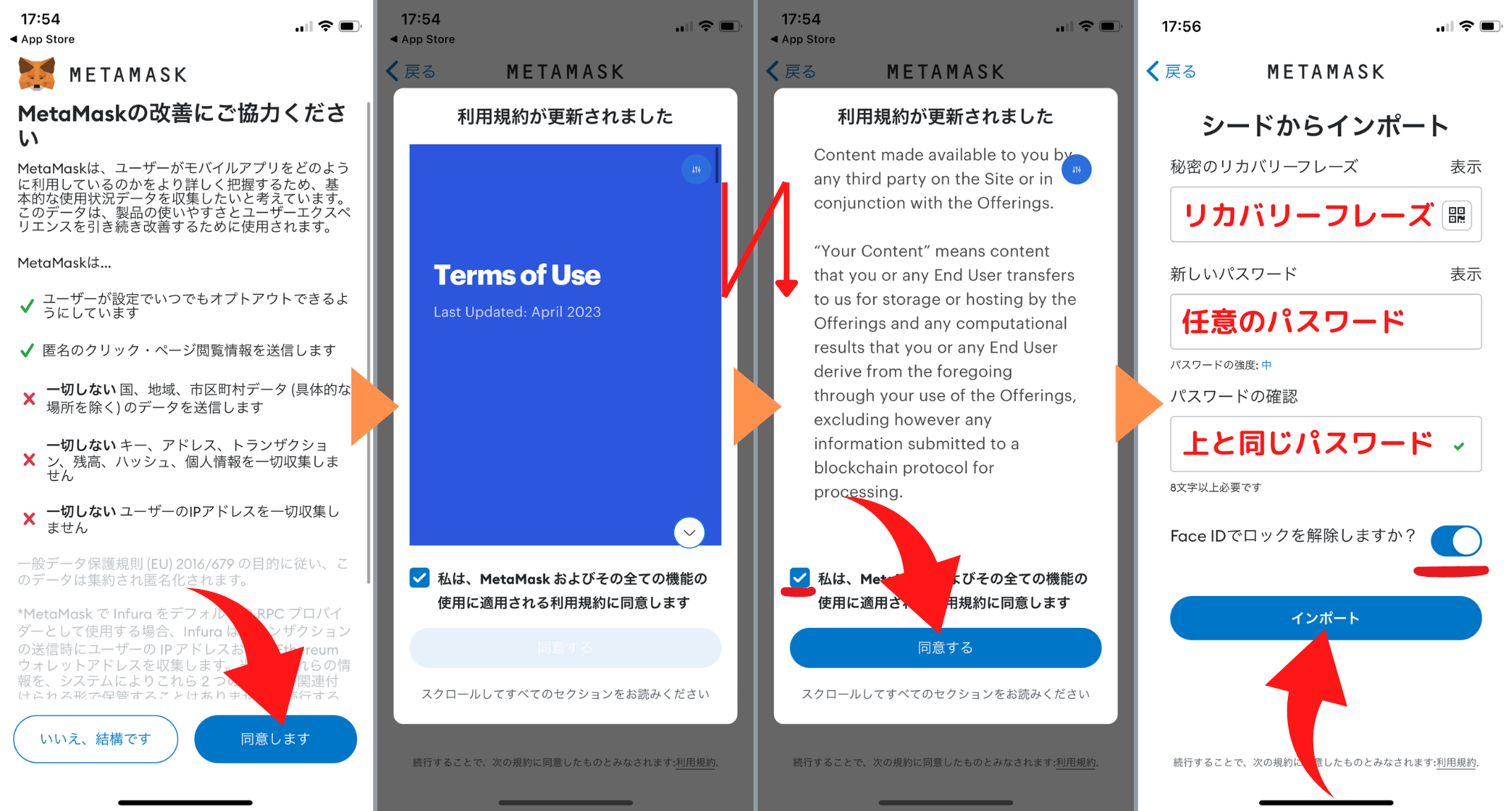
Face IDの使用をOK▶︎自動セキュリティチェックを有効にする▶︎完成!!
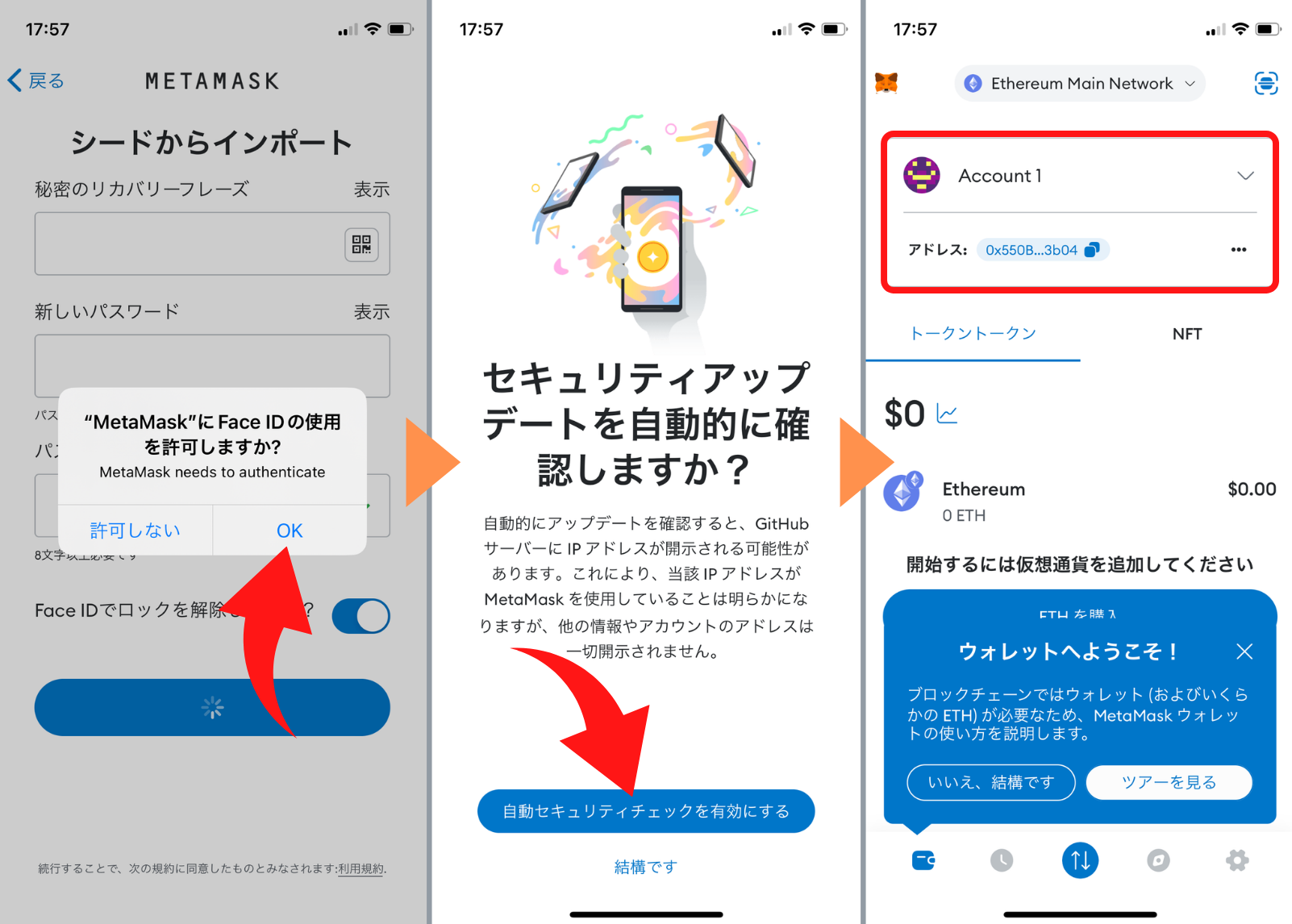
【PC用】機種変更した時のメタマスクの再設定
Chromeを使った再設定の流れ
メタマスクを検索します。
“スポンサー”は本物か不明なので、スポンサーから選ばないこと。
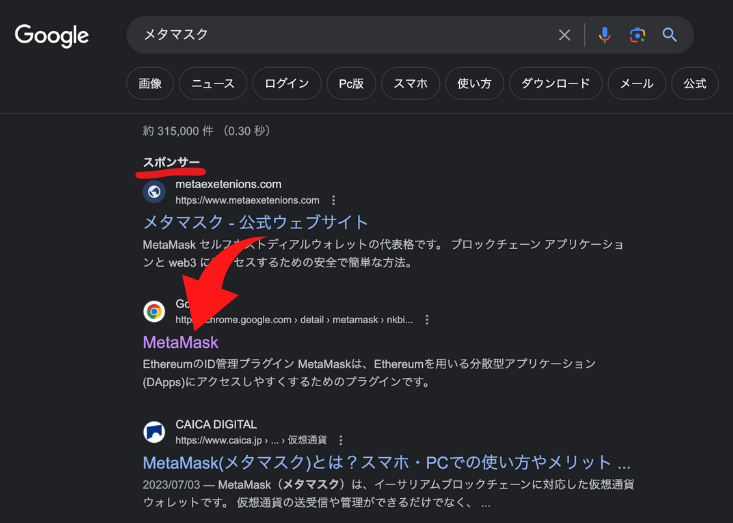
metamask.ioと1,000万+人確認▶︎Chromeに追加
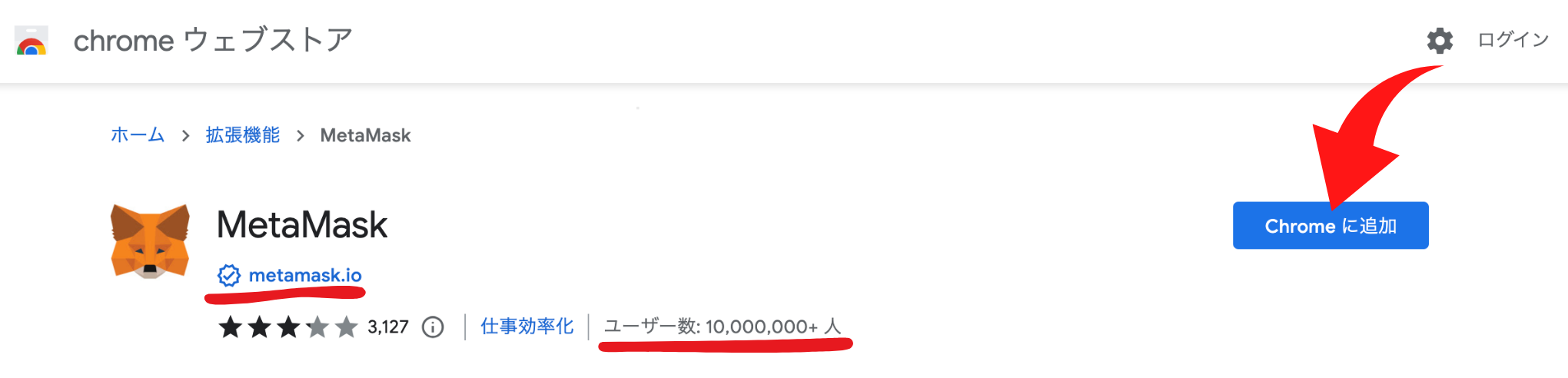
アドレスとユーザー数は必ず確認してくださいね。
拡張機能を追加
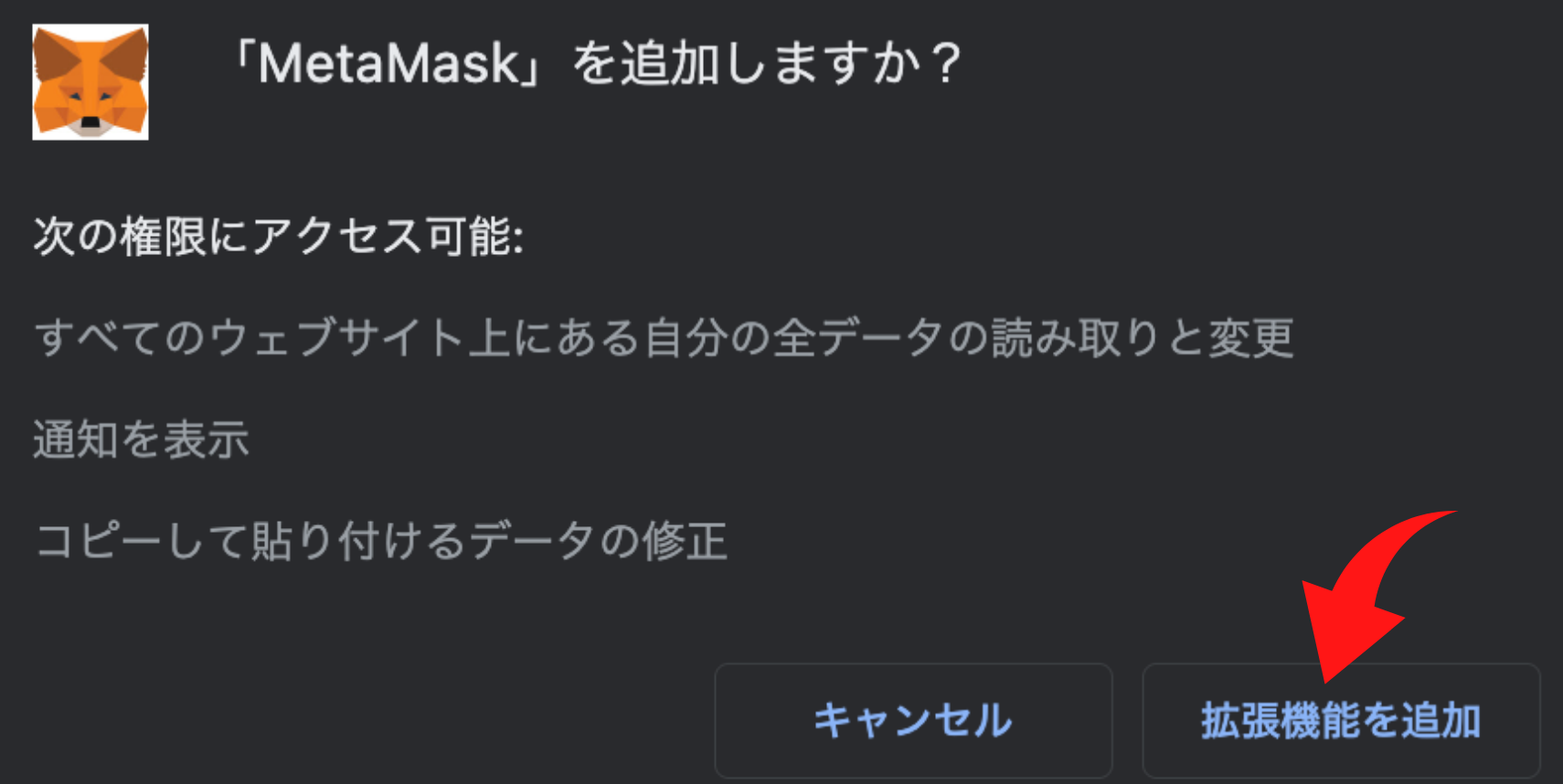
引き続き画面は続きます。
✔️▶︎新規ウォレットを作成
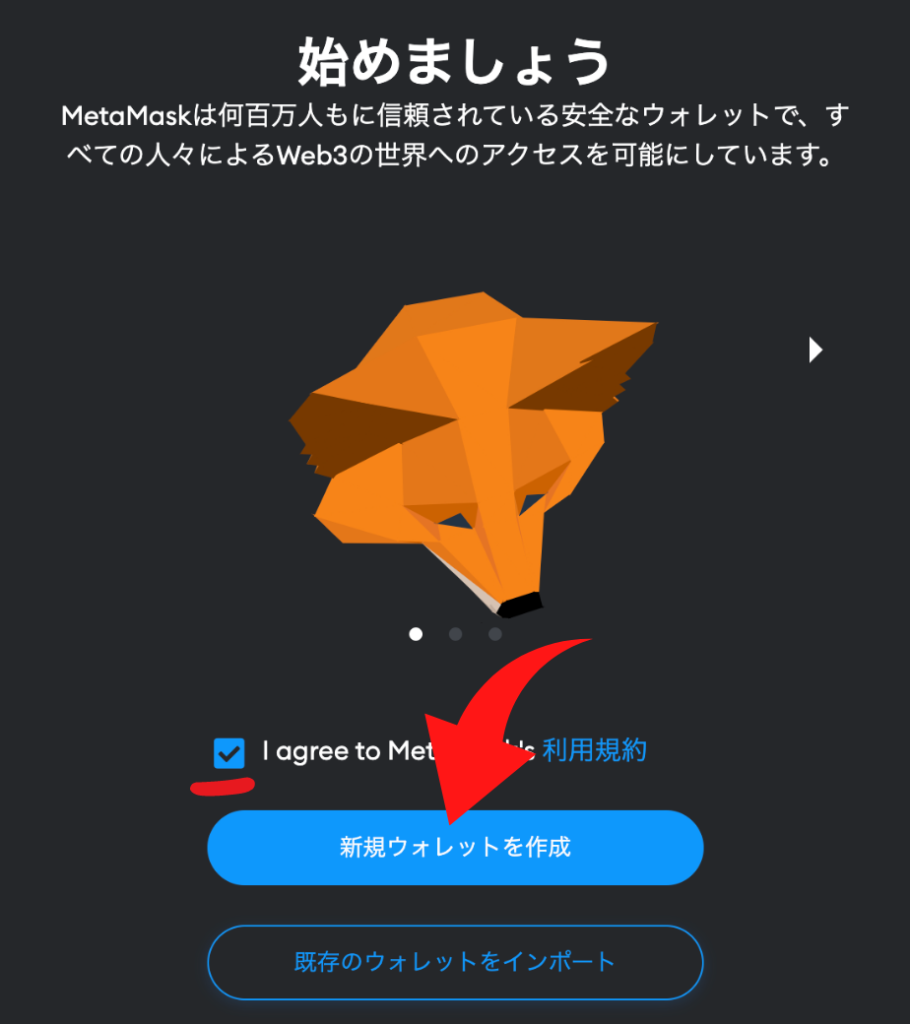
同意します▶︎
▶︎シークレットリカバリフレーズ(先ほどメモしたもの)の入力▶︎シークレットリカバリーフレーズの確認
▶︎任意のパスワード(前回と違ってて良いです)▶︎上と同じパスワード▶︎✔️▶︎ウォレットをインポート
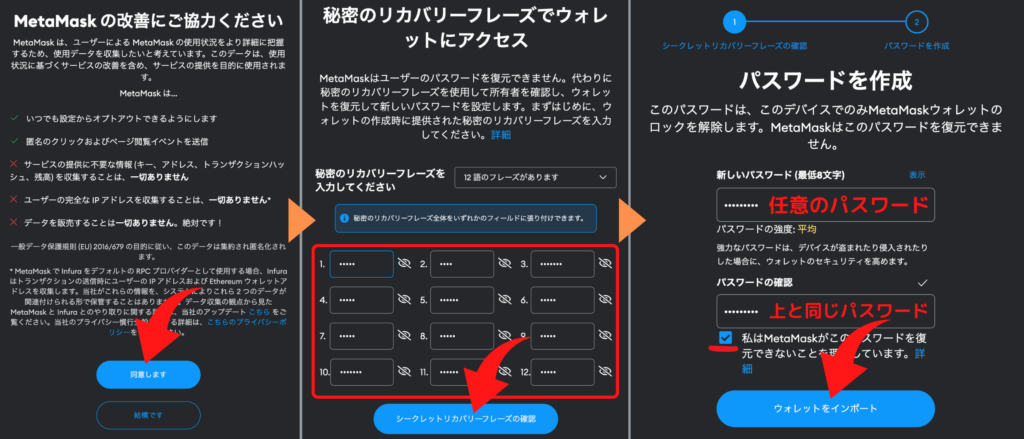
シークレット(秘密の)リカバリーフレーズと秘密鍵について
重要なところなのでぜひ見てくださいね。
了解!▶︎次へ▶︎完了
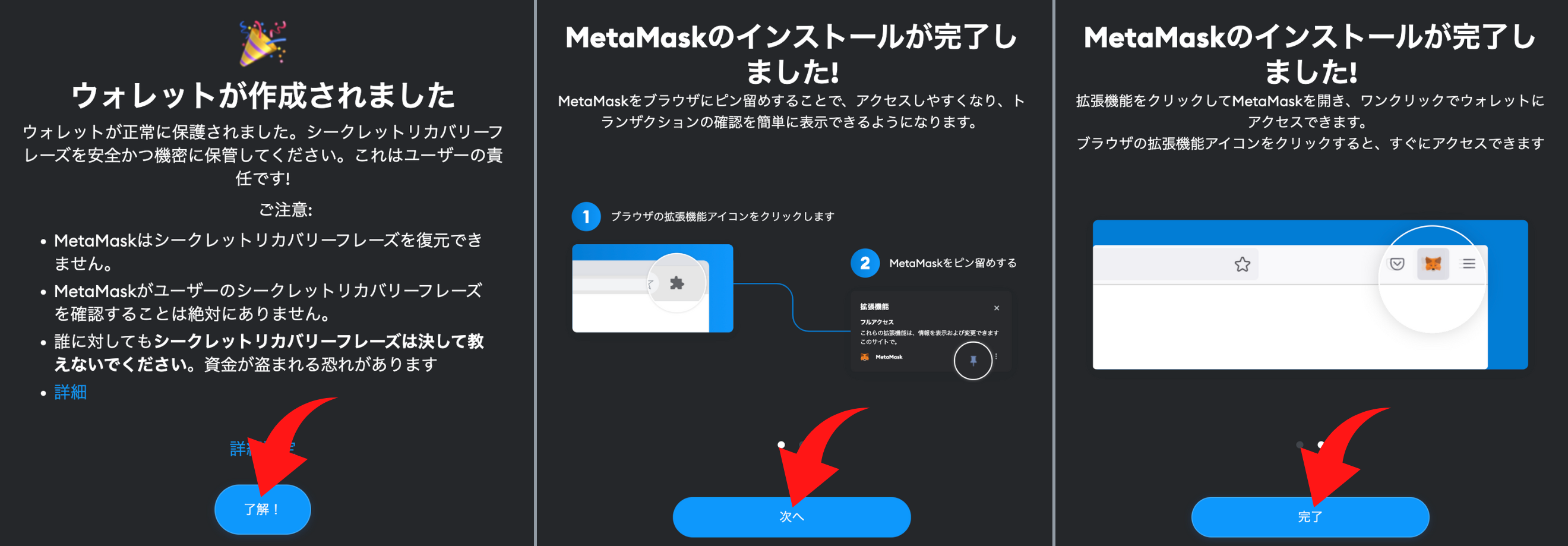
そもそもメタマスクを登録していない方へ
よくある質問
前と同じメタマスクを再インストールはできません。
シークレット(秘密の)リカバリーフレーズを無くしてしまった場合は、誰にもどうにもできません。
ただ、秘密鍵を知っていれば、アカウントのインポートで資金を動かすことはできますよ。